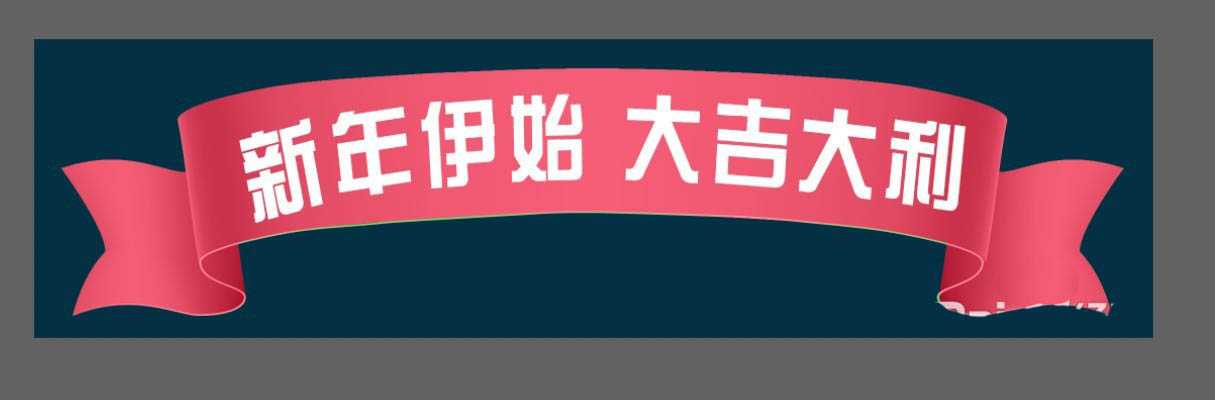PS中想要给弯曲的横幅添加文字,该怎么在彩带样式的横幅上添加弧形问题,又没有违和的感觉呢?下面我们就来看看详细的教程。
- 软件名称:
- Adobe Photoshop(PS) 2020 v21.1.0 精简安装版
- 软件大小:
- 1.32GB
- 更新时间:
- 2020-04-17立即下载
1、在PS中打开一张横幅素材图。
2、选择钢笔工具,勾画一条路径,不要填充颜色。
3、切换到横排文字工具,光标移到路径上,会出现一个I字形,单击即可以输入文字。
4、调整文字大小间距颜色等,调整基本偏移参数可以调整文字位置。
5、最终效果如图:
以上就是ps横幅添加弧形文字的技巧,希望大家喜欢,请继续关注。
相关推荐:
ps怎么让文字弯曲弧形排列?
PS怎么制作一个弧形的文字路径?
ps怎么设计烫金字体LOGO的明片? ps烫金字体的做法